TFVC depoları oluşturma
Azure DevOps Services | Azure DevOps Server 2022 - Azure DevOps Server 2019
Önemli
TFVC yalnızca klasik işlem hatları tarafından desteklenir ve YAML'yi desteklemez.
Derlemek için depoyu seçin
TFVC deposu kullanan bir işlem hattını düzenlerken aşağıdaki seçeneklere sahip olursunuz.
- Clean
- Yerel yolu belirtin
- Etiket kaynakları
Depo adı
TFVC deposunun adı.
Eşlemeler (çalışma alanı)
Yalnızca derleme işlem hattınızın gerektirdiği klasörleri Eşle türünde bir değer ekleyin. Eşlenen bir klasörün alt klasörü, derleme işlem hattının gerektirmediği dosyalar içeriyorsa, bunu Pelerin türünde bir değerle eşleyin.
Derleme işlem hattınızın gerektirdiği dosyaları içeren tüm klasörleri eşlediğinizden emin olun. Örneğin, başka bir proje eklerseniz, çalışma alanına başka bir eşleme eklemeniz gerekebilir.
İhtiyacınız olmayan gizlenme klasörleri. Varsayılan olarak projenin kök klasörü çalışma alanında eşlenir. Bu yapılandırma, derleme aracısının projenizin sürüm denetimi klasöründeki tüm dosyaları indirmesine neden olur. Bu klasör çok fazla veri içeriyorsa, derlemeniz derleme sistemi kaynaklarını boşa harcayabilir ve gerekmeyen büyük miktarda veri indirerek derleme işlem hattınızı yavaşlatabilir.
Projeleri kaldırdığınızda, çalışma alanından kaldırabileceğiniz eşlemeleri arayın.
Bu bir CI derlemesiyse, çoğu durumda bu eşlemelerin Tetikleyiciler sekmesinde ci tetikleyicinizin filtre ayarlarıyla eşleştiğinden emin olmanız gerekir.
TFVC çalışma alanını iyileştirme hakkında daha fazla bilgi için bkz . Çalışma alanınızı iyileştirme.
Aracıdaki yerel depoyu temizleme
Derleme çalışmadan önce şirket içinde barındırılan aracınızın çalışma dizinini temizlemenin farklı biçimlerini gerçekleştirebilirsiniz.
Genel olarak, şirket içinde barındırılan aracılarınızın daha hızlı performansı için depoyu temizlemeyin. Bu durumda, en iyi performansı elde etmek için, derlemek için kullandığınız görev veya aracın Herhangi bir Temiz seçeneğini devre dışı bırakarak artımlı olarak oluşturduğunuzdan emin olun.
Depoyu temizlemeniz gerekiyorsa (örneğin, önceki derlemedeki artık dosyaların neden olduğu sorunları önlemek için) seçenekleriniz aşağıdadır.
Not
Bu durumda her seferinde yeni bir aracı aldığınızdan, Microsoft tarafından barındırılan bir aracı kullanıyorsanız temizleme işlemi uygun değildir.
Depoyu temizlemek istiyorsanız true seçeneğini belirleyin ve ardından aşağıdaki seçeneklerden birini belirleyin:
Kaynaklar: Derleme işlem hattı tüm değişiklikleri geri alır ve altındaki
$(Build.SourcesDirectory)geçerli çalışma alanını puanlar.Kaynaklar ve çıkış dizini: Yukarıdaki Kaynaklar seçeneğiyle aynı işlem, artı olarak: siler ve yeniden oluşturur
$(Build.BinariesDirectory).Sources dizini: öğesini siler ve yeniden oluşturur
$(Build.SourcesDirectory).Tüm derleme dizinleri: öğesini siler ve yeniden oluşturur
$(Agent.BuildDirectory).
CI tetikleyicileri
Derlemenin kodu her iade etmesinde çalıştırılmasını istiyorsanız, Tetikleyiciler sekmesinde Sürekli tümleştirmeyi etkinleştir'i seçerek bu tetikleyiciyi etkinleştirin.
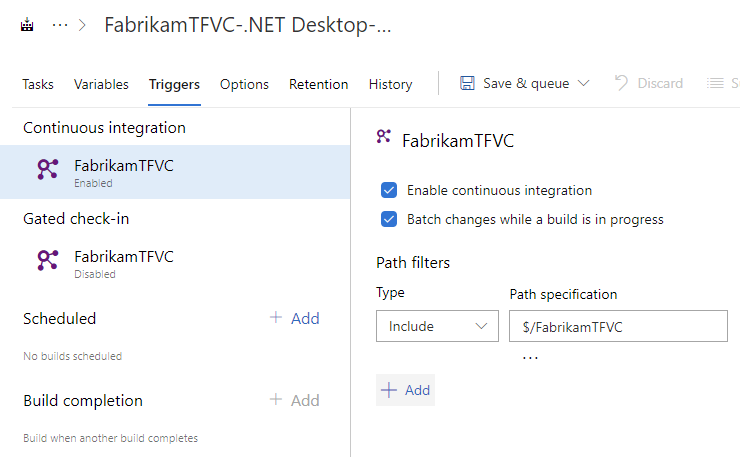
Toplu değişiklikler
Değişiklikleri sık sık karşıya yükleyen çok sayıda ekip üyeniz varsa ve çalıştırdığınız derleme sayısını azaltmak istiyorsanız bu onay kutusunu işaretleyin. Bu seçeneği seçerseniz, bir derleme çalışırken sistem derleme tamamlanana kadar bekler ve daha sonra henüz derlenmemiş tüm değişikliklerin başka bir derlemesini kuyruğa alır.
Değişiklikleri toplu olarak oluşturabilir ve birlikte oluşturabilirsiniz.
Yol filtreleri
Dahil etmek ve hariç tutmak istediğiniz sürüm denetimi yollarını seçin. Çoğu durumda, bu filtrelerin TFVC eşlemelerinizle tutarlı olduğundan emin olmanız gerekir. Bir derlemeyi tetiklemesini istediğiniz dosya kümesini azaltmak için yol filtrelerini kullanabilirsiniz.
İpuçları:
- Yollar her zaman çalışma alanının köküne göre belirtilir.
- Yol filtreleri ayarlamazsanız, çalışma alanının kök klasörü varsayılan olarak örtük olarak eklenir.
- Bir yolu dışlarsanız, daha derin bir klasöre nitelemediğiniz sürece bu yolu da ekleyemezsiniz. Örneğin ,araçları dışlarsanız /tools/trigger-runs-on-these ekleyebilirsiniz
- Yol filtrelerinin sırası önemli değildir.
Geçitli iade
Hataya neden olan değişikliklere karşı koruma sağlamak için geçitli iade özelliğini kullanabilirsiniz.
Varsayılan olarak Filtreler için çalışma alanı eşlemelerini kullan seçilidir. Derlemeler, kaynak eşlemelerinizde belirtilen bir yol altında bir değişiklik iade edilirken tetiklenir.
Aksi takdirde, bu onay kutusunu temizleyebilir ve tetikleyicideki yolları belirtebilirsiniz.
Geliştiricilerinizi nasıl etkiler?
Geliştiriciler iade etmeye çalıştığında, değişikliklerini oluşturmaları istenir.

Sistem daha sonra bir raf kümesi oluşturur ve bunu oluşturur.
Not
gibi The shelveset _Build_95;Build\6bc8a077-3f27-4936-82e6-415fbd53ba07 could not be found for check-inbir hata alırsanız, Yayın dışı işlem hatları için İş yetkilendirme kapsamını geçerli projeyle sınırla ayarını işaretleyin ve etkinleştirilmediğinden emin olun.
Geçitli iade deneyimi hakkında ayrıntılı bilgi için bkz . Geçitli iade derleme işlem hattı tarafından denetlenen bir klasöre iade etme.
CI derlemelerini çalıştırma seçeneği
Varsayılan olarak, geçitli iade işlemi tamamlandıktan ve değişiklikler iade edildikten sonra CI derlemeleri çalıştırılmaz.
Ancak, CI derlemelerinin geçitli bir iadeden sonra çalışmasını istiyorsanız, Yürütülen değişiklikler için CI tetikleyicilerini çalıştır onay kutusunu seçin. Bunu yaptığınızda, derleme işlem hattı değişiklik kümesi açıklamasına **NO_CI*** eklemez. Sonuç olarak, iadeden etkilenen CI derlemeleri çalıştırılır.
Bilmeniz gereken birkaç şey daha
- Tetikleyicinize eklediğiniz klasörlerin çalışma alanı eşlemelerinize de eklendiğinden emin olun.
- Microsoft tarafından barındırılan bir aracıda veya şirket içinde barındırılan bir aracıda geçitli derlemeler çalıştırabilirsiniz.
SSS
İşlem hattını çalıştırırken aşağıdaki hatayı alıyorum:
The shelveset <xyz> could not be found for check-in
- İş yetkilendirme kapsamınız koleksiyon olarak ayarlandı mı? TFVC depoları genellikle koleksiyonunuzdaki projelere yayılır. Yalnızca kapsam koleksiyonun tamamı olduğunda erişilebilen bir klasörü okuyor veya yazıyor olabilirsiniz. Bunu kuruluş ayarlarında veya İşlem Hatları sekmesinin altındaki proje ayarında ayarlayabilirsiniz.
İşlem hattını çalıştırırken aşağıdaki hatayı alıyorum:
The underlying connection was closed: An unexpected error occurred on a receive. ##[error]Exit code 100 returned from process: file name 'tf', arguments 'vc workspace /new /location:local /permission:Public
- Bu genellikle hizmette teknik sorunlar yaşandığında oluşan aralıklı bir hatadır. Lütfen işlem hattını yeniden çalıştırın.
Kavurucu nedir?
Scorch, sunucuda kaynak denetiminin ve yerel diskin aynı olmasını sağlayan bir TFVC güç aracıdır. Bkz . Microsoft Visual Studio Team Foundation Server 2015 Power Tools.
Geri Bildirim
Çok yakında: 2024 boyunca, içerik için geri bildirim mekanizması olarak GitHub Sorunları’nı kullanımdan kaldıracak ve yeni bir geri bildirim sistemiyle değiştireceğiz. Daha fazla bilgi için bkz. https://aka.ms/ContentUserFeedback.
Gönderin ve geri bildirimi görüntüleyin